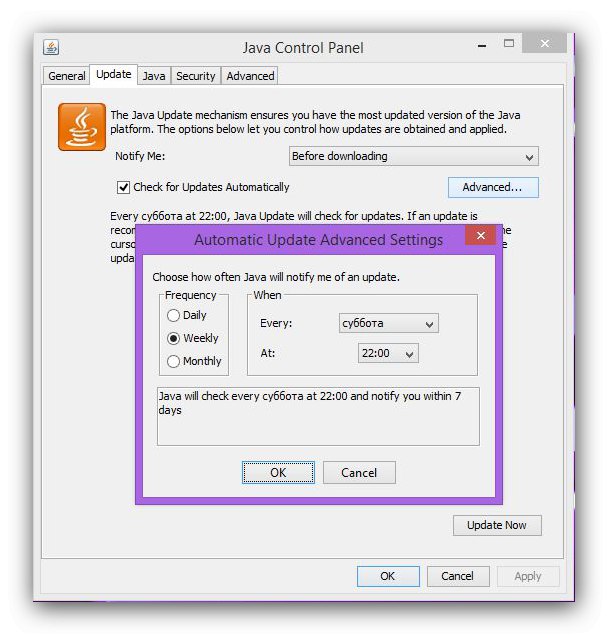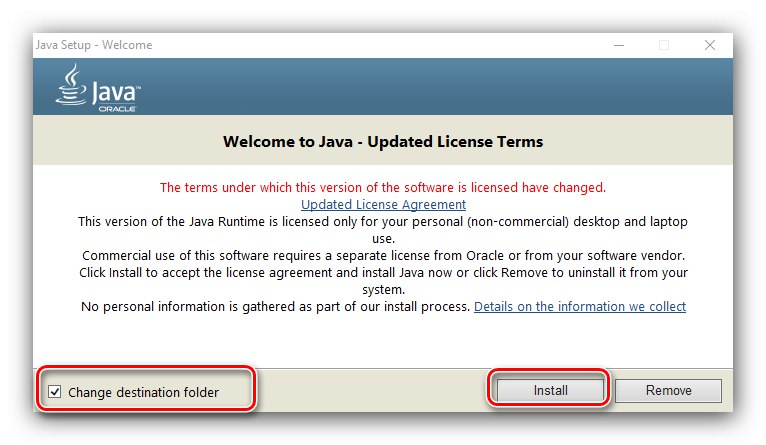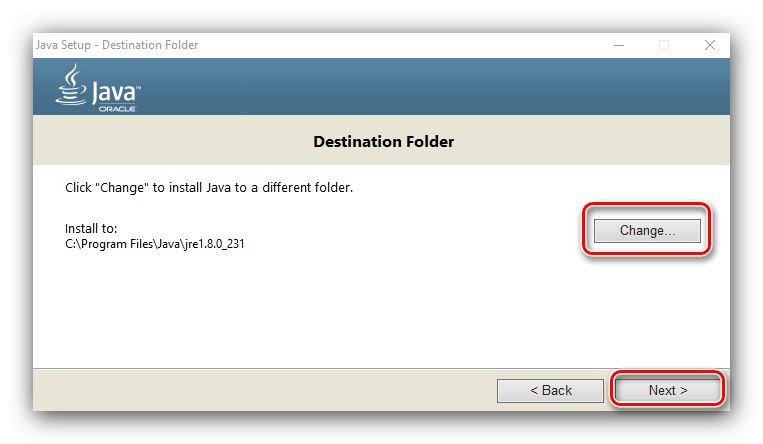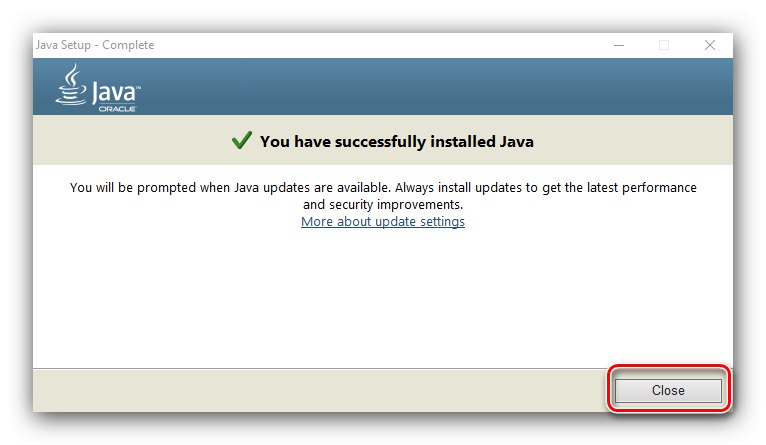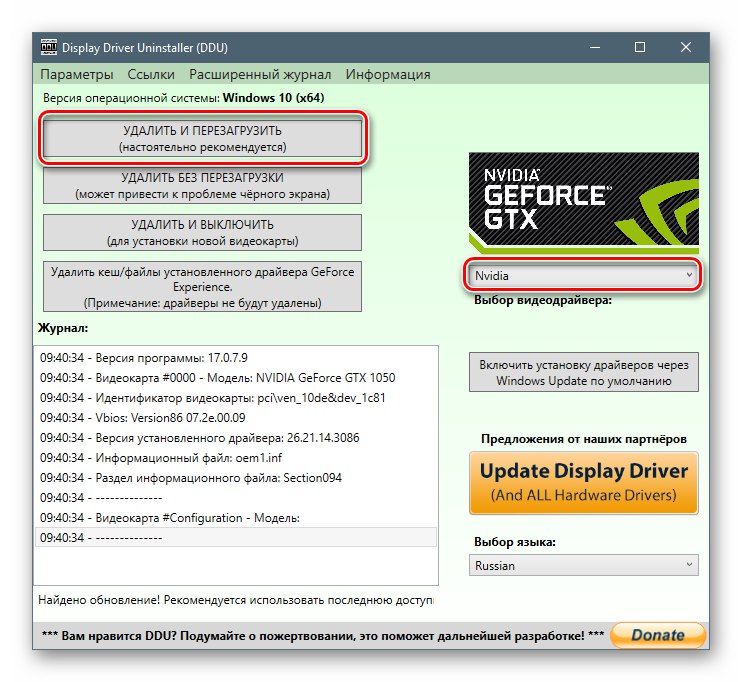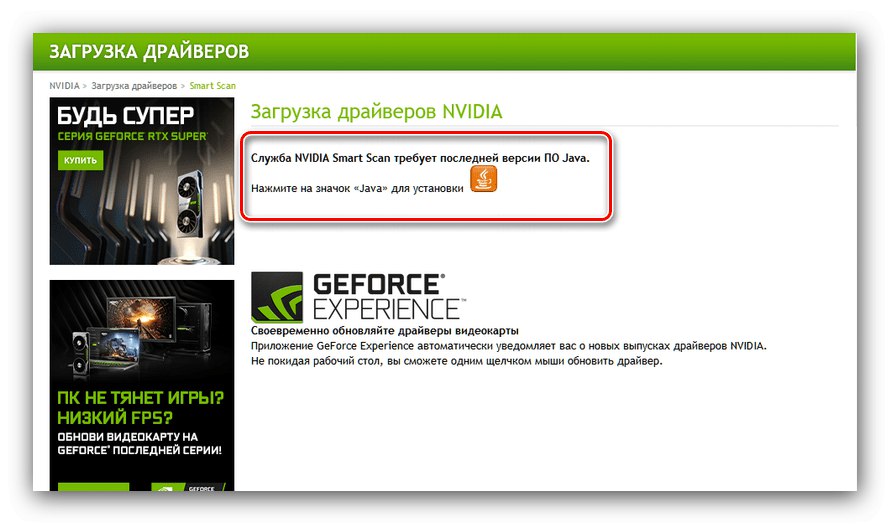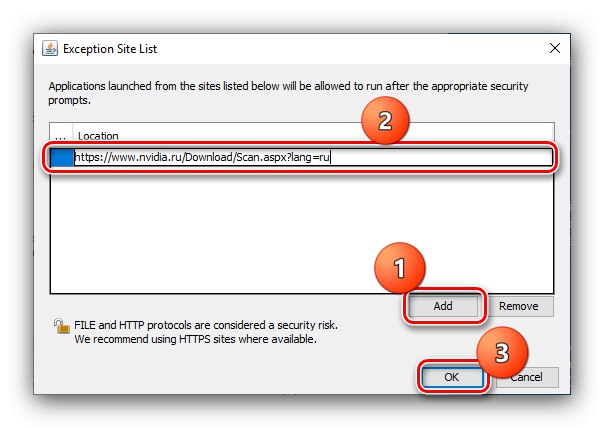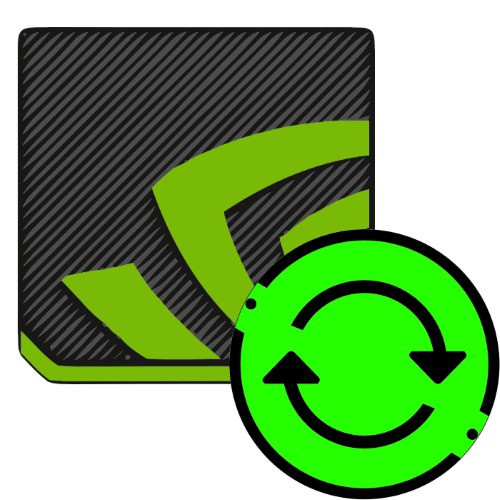
يتم إصدار تحديثات برامج الأداة المساعدة لبطاقات رسومات NVIDIA كثيرًا ، مما يجعل تنزيلها وتثبيتها بنفسك مهمة شاقة. أخذ مطورو الشركة هذا في الاعتبار ونفذوا على موقعهم الرسمي خدمة للتثبيت التلقائي للسائقين ، والتي سنناقش استخدامها أدناه.
التثبيت التلقائي لبرنامج NVIDIA
الإجراء نفسه بسيط ويتكون من عدة خطوات: الإعداد والاستخدام المباشر للأداة وتثبيت حزمة البرامج الناتجة.
المرحلة 1: التحضير
قبل استخدام الأداة المعنية ، عليك القيام ببعض التحضير.
- يتم تنفيذ أداة الويب NVIDIA باستخدام تقنية لم تعد مدعومة من قبل متصفحات الطرف الثالث. الحل الوحيد حيث تعمل خدمة الويب هو متصفح الانترنت الخاص بمايكروسفت... يأتي هذا التطبيق مرفقًا بنظام التشغيل Windows ، ولكن إذا لم تتمكن من العثور عليه ، فيرجى استخدام تعليمات الاسترداد.
- لكي تعمل الخدمة ، تحتاج أيضًا إلى تنزيل بيئة Java وتثبيتها.
![تنزيل Java لإعداد تحديثات برنامج التشغيل التلقائية لـ NVIDIA]()
قم بتنزيل برنامج التثبيت على جهاز الكمبيوتر الخاص بك وقم بتشغيل الملف القابل للتنفيذ. إذا كنت تريد تثبيت Java في دليل آخر غير الدليل الافتراضي ، فحدد الخيار "غير المجلد المقصود"... انقر للمتابعة "تثبيت".
![ابدأ تثبيت Java Runtime للحصول على تحديثات برنامج التشغيل التلقائية لـ NVIDIA]()
استخدم الزر "يتغيرون" لتحديد الدليل المطلوب ، ثم انقر فوق "التالى".
![عملية تثبيت Java Runtime لتحديثات برنامج التشغيل التلقائية لـ NVIDIA]()
ستستغرق العملية بعض الوقت ، لذا يرجى التحلي بالصبر. بعد الرسالة حول الإكمال الناجح ، انقر فوق الزر "أغلق".
![إكمال تثبيت Java Runtime لتحديثات برنامج التشغيل التلقائية لـ NVIDIA]()
تذكر إعادة تشغيل جهاز الكمبيوتر الخاص بك.
- خطوة التحضير الأخيرة اختيارية ، ولكن سيحتاجها المستخدمون الذين يواجهون مشاكل في تثبيت برامج التشغيل - هذه إزالة كاملة للإصدار القديم. الإجراء معقد للغاية ، لذلك نوصي بالرجوع إلى دليل منفصل في المقالة أدناه.
![إزالة الإصدار القديم من البرنامج لإعداد تحديثات تلقائية لبرنامج التشغيل لـ NVIDIA]()
يمكنك الآن الانتقال مباشرة إلى الأداة عبر الإنترنت.
المرحلة الثانية: استخدام الخدمة
يتم استخدام الأموال المستهدفة وفقًا للخوارزمية التالية:
- افتح Internet Explorer واتبع الرابط أدناه.
- سيبدأ على الفور تحليل النظام واختيار الحزمة المناسبة له.
![ابدأ المسح باستخدام خدمة الويب NVIDIA للحصول على برامج التشغيل تلقائيًا]()
إذا ظهر ، بعد بضع ثوانٍ ، تحذير مثل الصورة أدناه ، فهذا يعني أنك لم تقم بتثبيت Java أو نسيت إعادة تشغيل الكمبيوتر بعد ذلك.
![تعطل أثناء فحص خدمة NVIDIA التلقائية]()
تظهر رسالة في الجزء السفلي من الصفحة تفيد بعدم تشغيل جميع المحتويات. انقر فوق الزر "عرض كل المحتوى"وإلا فلن تعمل الخدمة.
- في ظل الظروف العادية ، أثناء الإجراء ، سيطلب منك المتصفح تأكيد بدء الخدمة.
- لبعض الوقت ، ستعرض الخدمة الحزمة المحددة ، ما عليك سوى تنزيلها.
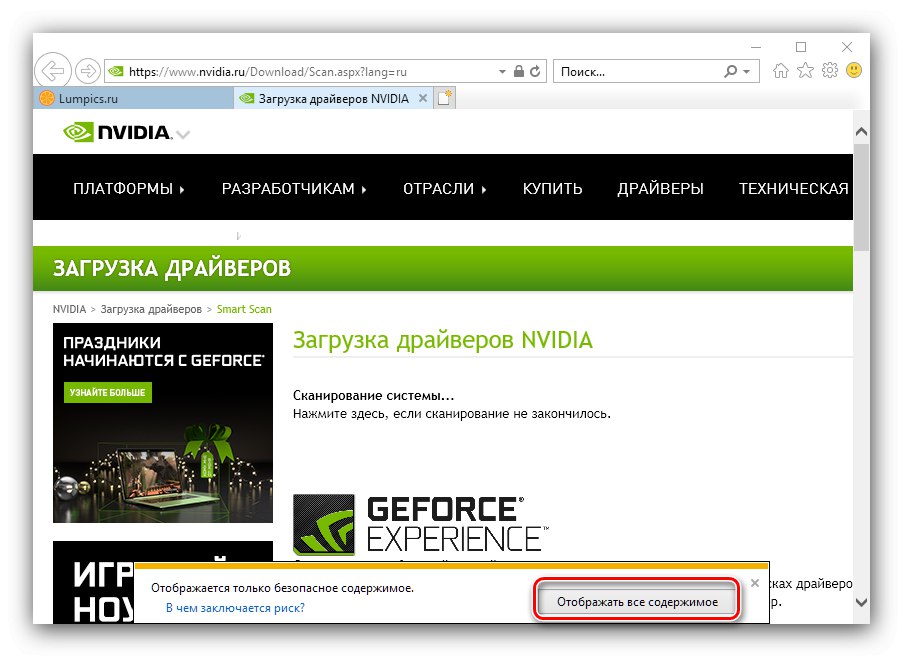
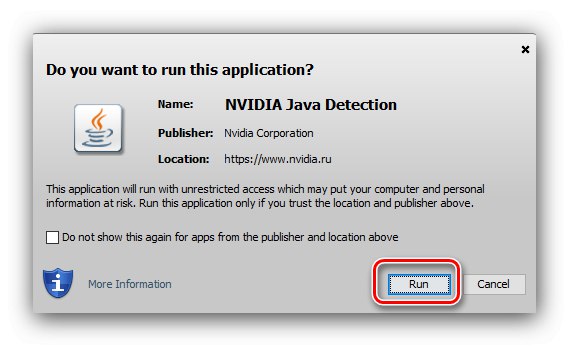
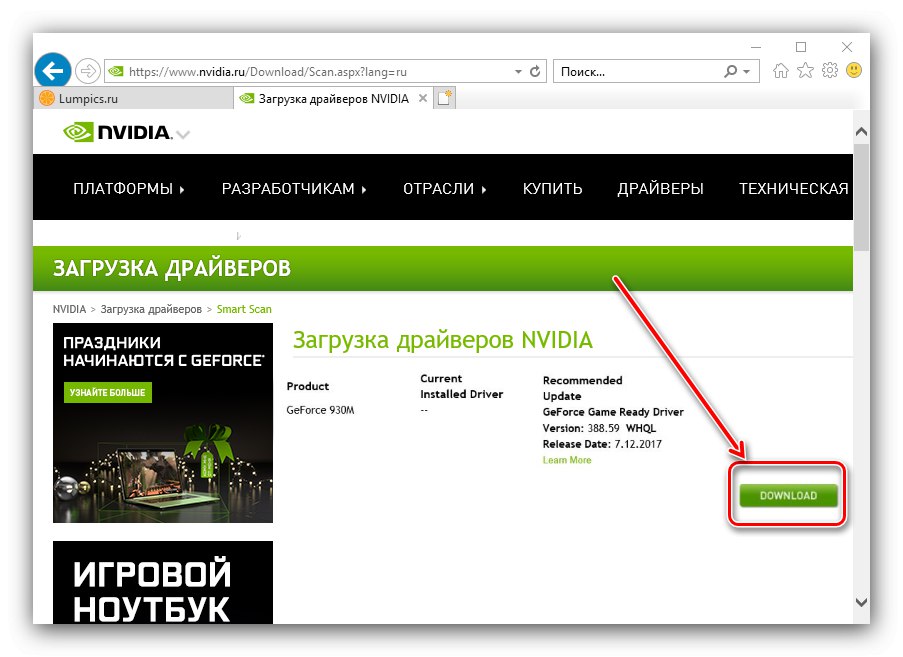
هذا يكمل العمل باستخدام أداة التنزيل التلقائي ، ويمكنك متابعة تثبيت برامج التشغيل.
المرحلة 3: تثبيت البرنامج
يعد تثبيت برنامج الخدمة أبسط خطوة.
- افتح الدليل بالملف الناتج وقم بتشغيله. انتظر ريثما يتحقق برنامج التثبيت من التوافق.
- تحتوي الحزمة أيضًا على البرنامج تجربة GeForce، ولكن الأمر متروك لك لتثبيت هذا البرنامج أم لا.
- يجب عليك أيضًا اختيار خيار تثبيت محدد: "التعبير"، حيث يتم وضع جميع المكونات الضرورية في الدلائل الافتراضية ، أو "تثبيت مخصص"، حيث يجب إدخال جميع الإعدادات بشكل مستقل. المستخدمون الذين يفتقرون إلى الخبرة هم الأفضل في اختيار الأول.
- انتظر حتى يكمل المثبت جميع الخطوات المطلوبة. في نهاية العملية ، سيُطلب منك إعادة تشغيل جهاز الكمبيوتر الخاص بك.
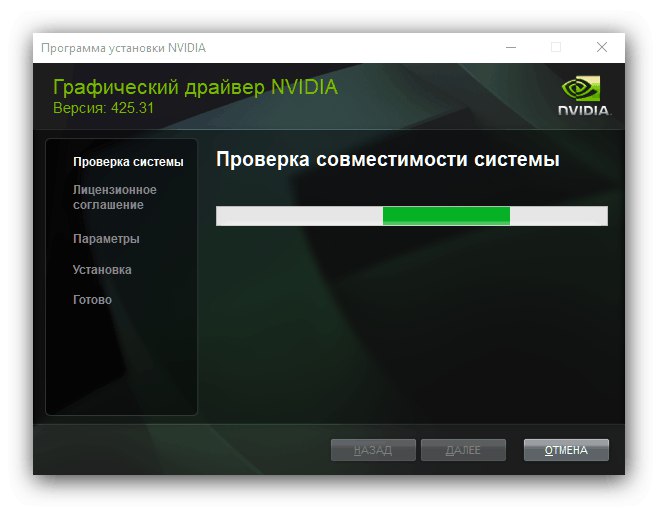
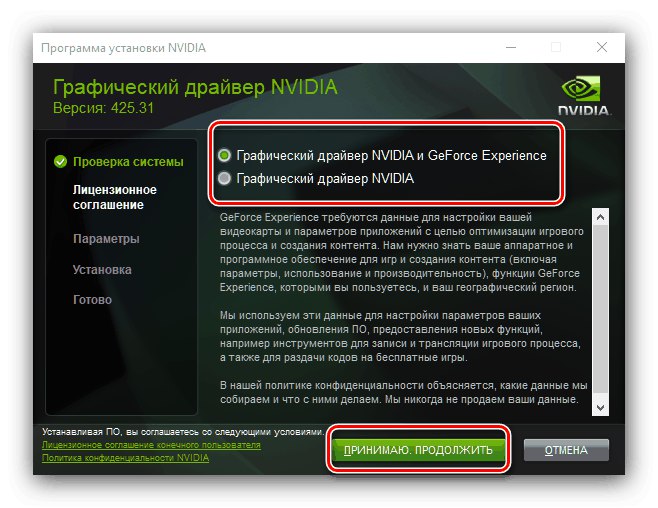
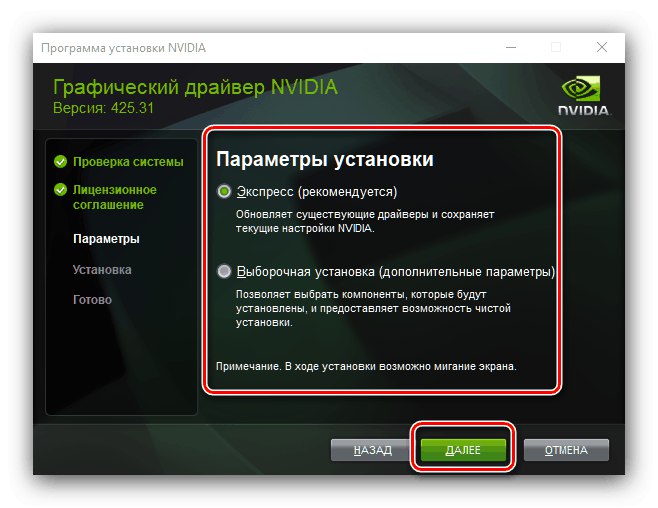
تم - لقد قمت الآن بتثبيت برنامج رسومات NVIDIA الذي تم إنشاؤه تلقائيًا.
حل بعض المشاكل
الإجراء الذي قدمناه لك أعلاه لا يسير دائمًا بسلاسة. لنفكر في حل المشكلات الأكثر شيوعًا.
تم تثبيت Java ، لكن الأداة لا تزال تطلب تثبيت البيئة
المشكلة المحتملة الأكثر شيوعًا. هناك عدة أسباب لذلك ، لذا اتبع الخوارزمية لاستبعاد ما يلي:
- تحقق مما إذا كنت قد قمت بتنزيل أحدث إصدار من Java - إذا لم يكن كذلك ، فأعد تثبيت هذا المكون.
- إذا كان إصدار البيئة محدثًا ولم تؤد إعادة تثبيت المشكلة إلى حل المشكلة ، فافتح "لوحة التحكم"... أسهل طريقة للقيام بذلك هي من خلال "يركض" (يسمى اختصار لوحة المفاتيح Win + R.) ، حيث يجب عليك إدخال الأمر وتأكيده
مراقبة. - بعد ذلك ، قم بتبديل عرض المحتوى إلى الوضع "رموز كبيرة" واستخدام البند "جافا".
- في نافذة التكوين ، انتقل إلى علامة التبويب "الأمان" وانتبه للخيار "تحرير قائمة المواقع"، انقر فوق الزر الذي يحمل نفس الاسم.
- في النافذة ، انقر فوق "إضافة" - سيظهر سطر فارغ. اكتب فيه عنوان URL لصفحة التنزيل ، والتي تبدو كالتالي:
https://www.nvidia.ru/Download/Scan.aspx؟lang=ru![أضف الموقع إلى القائمة البيضاء لحل مشكلات تحديثات برنامج التشغيل التلقائية لـ NVIDIA]()
انقر "حسنا"، أغلق أداة التهيئة وأعد تشغيل الكمبيوتر. هذه الإجراءات يجب أن تصلح الفشل.
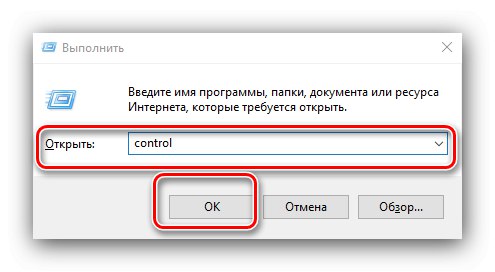
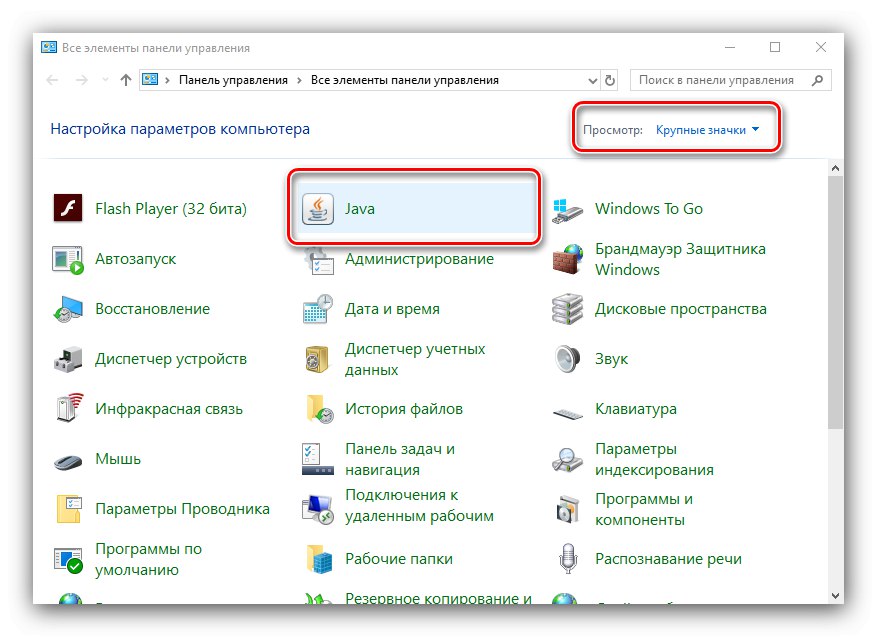
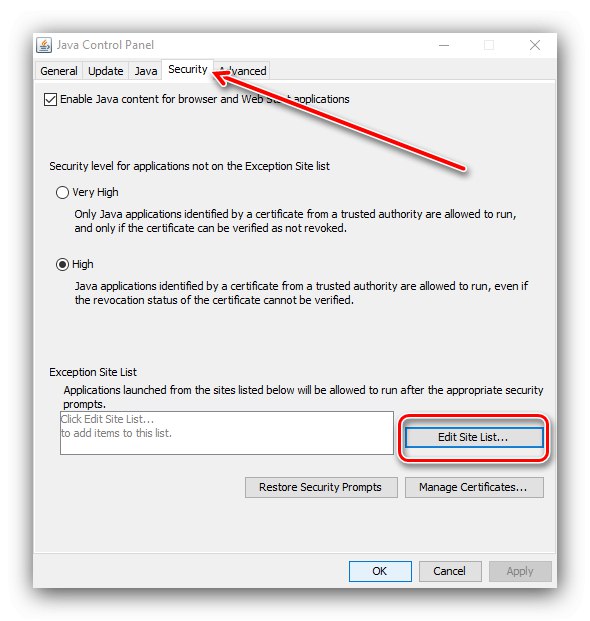
Internet Explorer لا يعمل بشكل صحيح
أصبح المتصفح الذي كان في يوم من الأيام الحل الأول لشركة Microsoft مهملاً الآن ولم يعد مدعومًا. ومع ذلك ، لا يزال يتمتع بشعبية ، لذلك هناك فرصة لجعله يعمل بشكل طبيعي.
درس: حل مشاكل Internet Explorer
الخدمة قيد التشغيل لكنها تشير إلى أنه لا يمكنها اكتشاف أجهزة NVIDIA
أكثر الأخطاء المحتملة سوءًا ، نظرًا لوجود عدد كبير من مصادر حدوثها: من الإخفاقات في تشغيل الموقع إلى حدوث خلل في الأجهزة للمنتج الذي يتم البحث عن البرنامج من أجله. في هذه الحالة ، لديك خياران - انتظر قليلاً وكرر الإجراء ، أو استخدم أحد الخيارات البديلة للحصول على البرنامج.
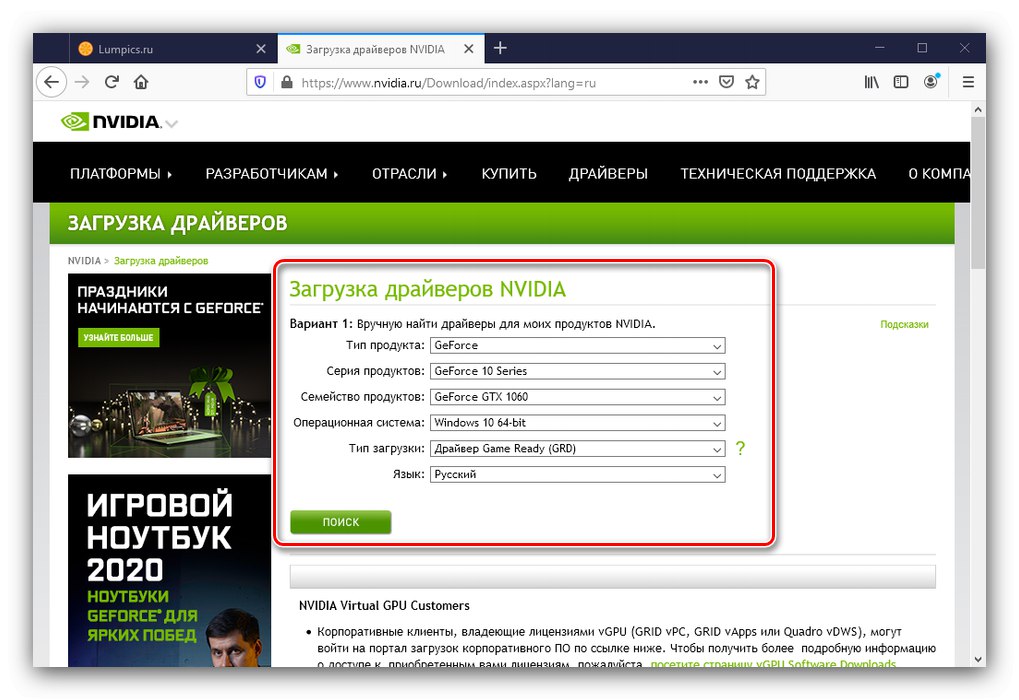
المزيد من التفاصيل: تنزيل وتثبيت برامج تشغيل الرسومات NVIDIA
خاتمة
لقد قدمنا إرشادات حول كيفية استخدام خدمة تنزيل برنامج التشغيل التلقائي لمنتجات NVIDIA ، وناقشنا أيضًا خطوات استكشاف الأخطاء وإصلاحها المحتملة.